الإعلانات
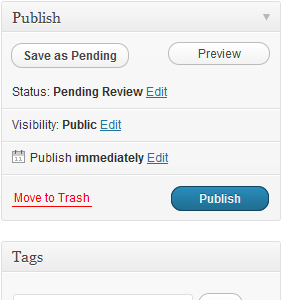 إذا كنت مدونًا ، فمن المحتمل أنك تستخدم WordPress ، وهو حل قوي هو المحرك وراء العديد من مواقع الويب الشائعة.
إذا كنت مدونًا ، فمن المحتمل أنك تستخدم WordPress ، وهو حل قوي هو المحرك وراء العديد من مواقع الويب الشائعة.
هناك طريقتان يمكنك من خلالهما استخدام WordPress ، وهو مثالي لأولئك الذين لديهم بعض الدراية الفنية والذين ليس لديهم. الأول هو استخدام خدمة المدونة المستضافة على WordPress.com، وهو ما يشبه Blogger من حيث أنك لا تدفع أي رسوم وأن جميع أعمال الصيانة في الخلفية يتم تلقائيًا. الجانب السلبي لذلك هو أنك مقيد في المكونات الإضافية التي يمكنك إضافتها.
بالنسبة لأولئك الذين يفضلون المزيد من التحكم في مدوناتهم ولديهم بعض القدرات التقنية (على الرغم من عدم الحاجة إلى الكثير) ، فإن الخيار الذي تتم استضافته ذاتيًا متاح من WordPress.org ربما يفضل. قد يتطلب منك اختيار هذا الخيار أن يكون لديك بعض المعرفة لإعداد قاعدة بيانات MySQL ، استيراد وتصدير البيانات ، وإنشاء النسخ الاحتياطية وفهم كيفية إجراء عمليات الفحص وإصلاح قاعدة البيانات.
إنشاء قاعدة البيانات
يعمل WordPress في أفضل حالاته على قاعدة بيانات MySQL ؛ ستجد أن معظم مضيفي الويب يقدمون هذا كخيار على حزم استضافة Linux و Microsoft. سنترك الأمر لك للعثور على مضيف مناسب ، فقط تأكد من أنك قمت بتنزيل أحدث إصدار من WordPress أو أنك قادر على تثبيته عبر مضيف الويب الخاص بك. تقدم العديد من الأدوات مثل Fantastico التي تقوم بتثبيت تطبيقات الويب الشائعة لك.
يمكن استخدام الأدوات الآلية مثل هذه لإعداد قاعدة بيانات MySQL جديدة لـ WordPress ، ولكن إذا لم يكن هذا الخيار متاحًا ، تحتاج إلى تسجيل الدخول إلى لوحة تحكم الاستضافة (عبر التفاصيل التي ستحصل عليها عند التسجيل في حزمة الاستضافة) والعثور عليها ال قواعد بيانات MySQL أداة. في الأمثلة الموضحة هنا ، نستخدم cPanel.

هنا ستحتاج إلى استخدام إنشاء قاعدة بيانات جديدة خيار تسمية قاعدة البيانات الخاصة بك ؛ انقر على إنشاء قاعدة بيانات زر عند الانتهاء. يجب أن تلاحظ أن اسم قاعدة البيانات يحتوي على بادئة ، مما يؤدي إلى اسم أطول مما كنت تتوقع ، على سبيل المثال: user101_mydbname.
إضافة مستخدم قاعدة بيانات

بمجرد إضافة قاعدة البيانات ستحتاج إلى إضافة مستخدم جديد. أضف اسم مستخدم ، مع ملاحظة البادئة مرة أخرى وكلمة مرور لإكمال المهمة عن طريق النقر إنشاء مستخدم.

الخطوة الأخيرة هي استخدام إضافة مستخدم إلى قاعدة البيانات خيار تعيين المستخدم الجديد لقاعدة البيانات التي قمت بإنشائها سابقًا. تظهر شاشة ثانية عادةً يجب أن تضيفها جميع الامتيازات للمستخدم الخاص بك ..
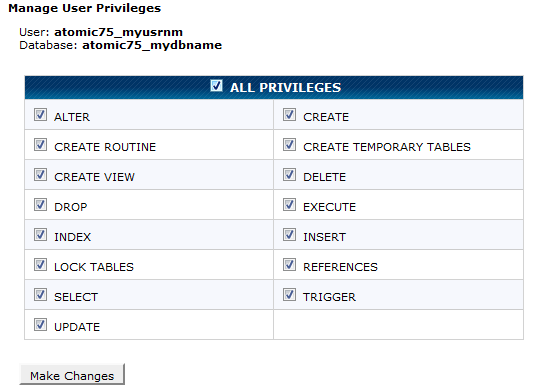
عند إعداد WordPress ، ستحتاج إلى إضافة اسم المستخدم واسم قاعدة البيانات وكلمة المرور إلى حسابك wp-config.php ملف ، لذلك تأكد من الاحتفاظ بملاحظة لهم!
تصدير واستيراد البيانات في phpMyAdmin
مع مدونة جديدة تمامًا ، ستتمكن من تثبيت WordPress والبدء في كتابة أول مشاركة للمدونة الخاصة بك. إذا كنت تقوم بإعداد WordPress من أجل استيراد المشاركات والتعليقات من موقع ويب آخر ، فستحتاج بعد ذلك إلى استخدام أدوات الاستيراد والتصدير المختلفة المتوفرة.
يعد تصدير البيانات في phpMyAdmin عبر لوحة تحكم موقعك هو الخيار الأفضل. يتم ذلك عن طريق تحديد قاعدة البيانات أولاً في القائمة اليمنى ثم النقر فوق تصدير في القائمة الرئيسية. يمكنك بعد ذلك تحديد طريقة التصدير المفضلة (بسرعة أو مخصص) ونسق (SQL ، CSVوالعديد من الآخرين إلى جانب ذلك).
انقر اذهب لتأكيد اختياراتك ، احفظ التفريغ على جهاز الكمبيوتر وانتظر حتى يتم التنزيل.
إن استيراد البيانات إلى تثبيت WordPress الجديد الخاص بك هو حالة إنشاء قاعدة بيانات أولاً وتثبيت WordPress. يمكنك بعد ذلك تسجيل الدخول إلى phpMyAdmin وتحديد قاعدة البيانات المناسبة قبل التحديد استيراد واستخدام تصفح زر للعثور على ملف MySQL الذي تم تفريغه على جهاز الكمبيوتر الخاص بك.
حدد تنسيق الملف الصحيح وانقر اذهب لبدء التحميل. بمجرد الانتهاء من ذلك ، سيبدأ phpMyAdmin في استيراد البيانات إلى قاعدة البيانات الموجودة. لاحظ أن هذا سيؤدي إلى استبدال أي بيانات متطابقة.
ملف كبير جدا؟ جرب BigDump
إحدى المشاكل التي قد تواجهها عند محاولة استيراد ملف تفريغ SQL هو أن هناك الكثير من البيانات ليتعامل معها الخادم. في هذه الحالة ، ستحتاج إلى استخدام أداة مثل BigDump ، وهو برنامج نصي PHP يمكنك تنزيله من هنا.
ستحتاج إلى تحميل bigdump.php إلى خادم WordPress الخاص بك مع تفريغ SQL. قم بتشغيل BigDump من خلال الاستعراض إلى الملف في دليل WWW لخادمك ؛ يجب أن يكون شيء مثل www.mywebsite.com/bigdump.php. مع تشغيل النص البرمجي كل ما عليك فعله هو إكمال الحقول المطلوبة والاستعراض إلى بيانات SQL ، وسيقوم BigDump بالباقي.
ولكن لاحظ أنه إذا كان مضيفك يستخدم أحدث إصدار من phpMyAdmin ، فقد تجد الاستيراد الجزئي يمكن استخدام الأداة بدلاً من BigDump.
الاستيراد والتصدير باستخدام WordPress
بديل لاستخدام أدوات الاستيراد والتصدير MySQL هو الاستفادة من ميزات WordPress الأصلية. هذه مخصصة بشكل أساسي لاستيراد مدونة من منصة أخرى في مجموعة متنوعة من التنسيقات مثل Blogger و Live Journal وحتى RSS ، بالإضافة إلى WordPress.
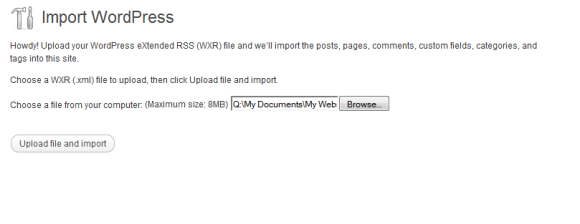
متاح عبر أدوات القائمة في لوحة تحكم WordPress ، يمكن تصدير المنشورات والصفحات مع التعليقات والحقول الأخرى واستيرادها باستخدام خيار WordPress (وهو ليس جزءًا من WordPress بشكل افتراضي ، لذا يجب تثبيته عند المحدد).
النسخ الاحتياطي وورد
على الرغم من أن مضيفك من المحتمل أن يقوم بتشغيل روتين النسخ الاحتياطي الخاص به ، إلا أنه يجب أن يكون لديك نظامك الخاص في مكانه لسد أي ثغرات محتملة. يمكن أن تساعدك التداخلات في إعداد موقعك وتشغيله بعد الأخطاء أو النسخ الاحتياطية الفاشلة ، لذا يجدر التفكير فيه.
هناك عدة طرق يمكنك من خلالها عمل نسخة احتياطية لقاعدة البيانات:
- تفريغ MySQL - كما هو موضح أعلاه
- أداة النسخ الاحتياطي وورد - هذا الخيار الشائع هو مكون إضافي يمكن تنزيله وتثبيته
- أداة النسخ الاحتياطي للوحة التحكم / لوحة التحكم - هذا يعتمد على الخيارات التي يقدمها مضيفك
ضع في اعتبارك أيضًا أن موقع WordPress الخاص بك أكبر من قاعدة البيانات. يستخدم معظم المستخدمين الذين يستضيفون WordPress موضوعًا غير قياسي ، لذلك قد تفكر في نسخ دليل التثبيت احتياطيًا من وقت لآخر. هذا صحيح أيضًا إذا كان WordPress هو عنصر واحد فقط من وجودك على الويب.
الشيكات قاعدة بيانات MySQL وإصلاح
غالبًا ما يمكن حل مشكلات الأداء عن طريق التحقق من الجداول في قاعدة البيانات الخاصة بك وإصلاحها. هناك طرق مختلفة لتطبيق هذه المهام - إذا كنت تستخدم cPanel ، فستجد أن أدوات الفحص والإصلاح موجودة. ومع ذلك ، إذا كنت تفضل استخدام phpMyAdmin ، أو تشغيل عمليات الفحص والإصلاحات الخاصة بك على أساس جدول واحد ، فإن ذلك يتم بسهولة.
للتحقق من جميع الجداول أو إصلاحها ، ما عليك سوى فتح شاشة phpMyAdmin وتحديد قاعدة البيانات المعنية - وبعد التحقق من أنك في بناء عرض - استخدم تحقق من الكل الخيار لتحديد كافة الجداول قبل التحديد تحقق من الجدول أو جدول الإصلاح من القائمة المنسدلة والنقر اذهب.
يمكن التحقق من الجداول الفردية إما باستخدام نفس الطريقة (إسقاط تحقق من الكل الخيار وتحديد الجدول الذي تريد التحقق منه / إصلاحه) أو عن طريق فتح نافذة استعلام SQL وإدخال الأمر "فحص الجدول".
على سبيل المثال للتحقق من جدول wp_commentmeta:
التحقق من الجدول wp_commentmeta
خاتمة
مع العديد من الوظائف وخيارات الاستيراد والتصدير المرنة ، يمكن بسهولة إعداد قواعد بيانات WordPress ونسخها احتياطيًا واستيرادها لاستخدام الأدوات والمكونات الإضافية و phpMyAdmin الأصلية.
تذكر أن تفهم أهمية إجراء الصيانة اليدوية ، خاصة إذا كنت تستخدم مضيفًا بخيارات محدودة في هذا المجال. يعد إجراء عمليات الفحص والإصلاحات وتشغيل النسخ الاحتياطية أمرًا حيويًا إذا كنت ترغب في الحفاظ على تشغيل مدونة WordPress الخاصة بك في المستوى الأمثل.
كريستيان كاولي هو نائب رئيس التحرير للأمن ، Linux ، DIY ، البرمجة ، وشرح التكنولوجيا. كما ينتج بودكاست مفيد حقًا ولديه خبرة واسعة في دعم سطح المكتب والبرامج. مساهم في مجلة Linux Format ، Christian هو Raspberry Pi tinkerer ، Lego lover ومروحة ألعاب ريترو.